Les filtres ont un objectif précieux pour presque tous les créateurs, que vous preniez des photos depuis les jours de filtre "Valencia" d'Instagram ou que vous soyez nouveau dans le jeu. Les filtres vidéo peuvent créer une cohérence visuelle, rehausser le cadre naturel ou créer instantanément une ambiance pour vos séquences.
Comment ajouter des filtres sur votre iPhone ou Android
Comprendre comment ajouter des filtres aux vidéos que vous avez sur des applications comme Photos sur iPhone ou Appareil photo sur Android est simple.
- Il vous suffit de filmer votre vidéo sur votre téléphone, puis d'accéder à votre application photo. Cliquez sur "Modifier".
- Réglez la luminosité, le contraste ou essayez l'un des filtres existants de votre téléphone, que ce soit dans l'application Photos ou Google Photos.
- Déplacez le cadran sur l'écran pour augmenter ou diminuer la force du filtre. Ou, si vous ne sentez pas le filtre que vous choisissez, sélectionnez "Aucun" sur Google Photos ou "Original" sur iPhone Photos pour annuler.
- Cliquez sur "Terminé" pour enregistrer votre nouveau filtre !
Comment ajouter des filtres à votre vidéo dans Vimeo Create
Étape 1 : Rendez-vous sur Vimeo Create et cliquez sur « Créer une vidéo » pour commencer.
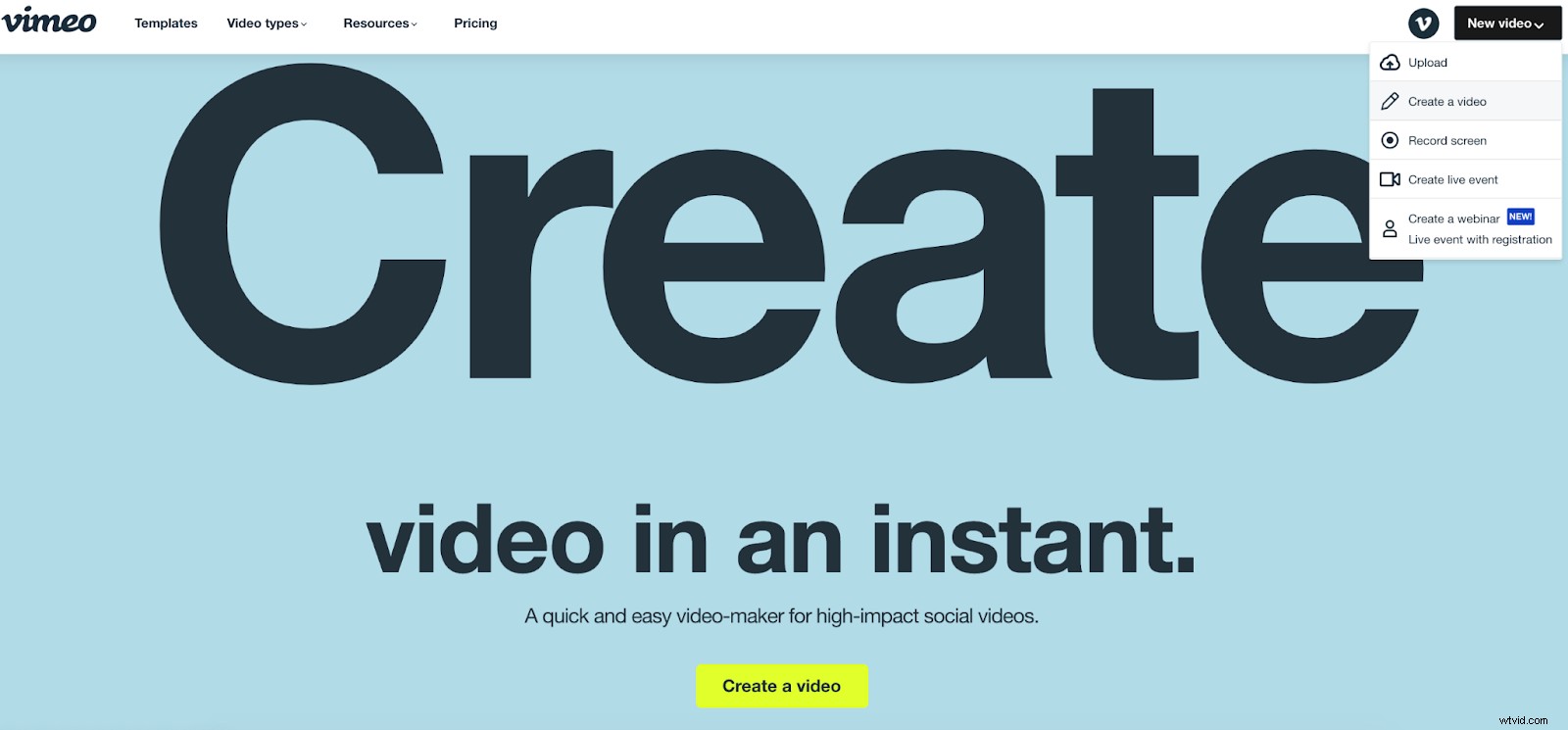
Étape 2 : Choisissez parmi une myriade de modèles dans la bibliothèque de modèles de Vimeo, ou cliquez sur « Commencer à zéro » pour créer une création entièrement personnelle. Après avoir sélectionné un modèle, cliquez sur "Personnaliser" pour entrer dans l'éditeur vidéo.
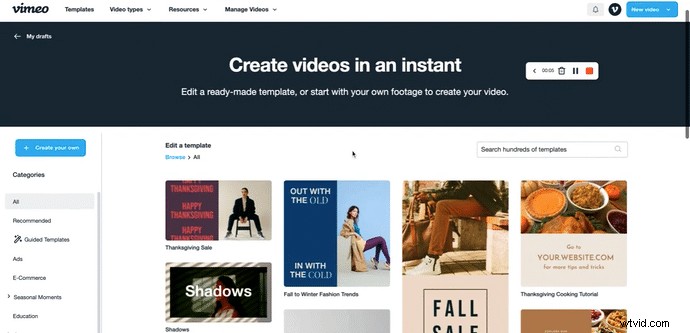
Étape 3 : Accédez au menu "Styles" dans le coin supérieur gauche de l'éditeur. Ensuite, vous verrez un menu de filtres – allant du minimaliste aux touches de couleur ludiques – parmi lesquels choisir. Une fois que vous avez choisi un filtre, cliquez sur "Terminé".
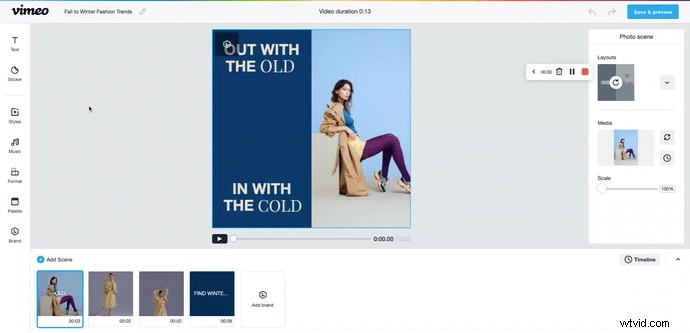
Étape 4 : Enregistrez et prévisualisez votre vidéo pour voir le filtre que vous avez choisi en action ! Cliquez sur "Modifier" en bas à droite de l'écran pour revenir dans l'éditeur et ajouter d'autres touches finales à votre vidéo, comme ajouter des autocollants, créer de nouvelles scènes ou changer la musique de fond.
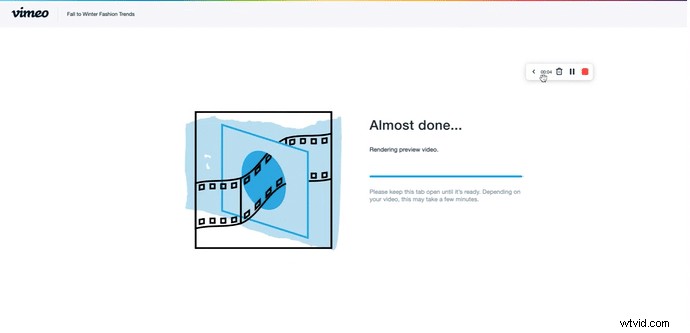
Étape 5 : Si vous avez terminé, cliquez sur "Enregistrer et partager" et le tour est joué :votre vidéo est prête à être diffusée !
Conclusion
Ajouter des filtres aux vidéos est simple comme bonjour. La plupart des applications de filtrage sont simples et intuitives, car l'ajout de filtres aux vidéos ou aux photos est si omniprésent de nos jours.
Vimeo Create lance de nouveaux filtres amusants sur le registre pour garder les choses intéressantes. Appliquez des filtres comme le noir et blanc classique, le rétro, le rustique, le bureau ou le VHS pour des vibrations d'il y a des décennies. Envie de quelque chose de plus futuriste ? Essayez le filtre Luxe minimaliste, le filtre funky Glitch ou les blocs élémentaires.
Bien sûr, vous voudrez peut-être évoquer une ambiance ou un sentiment spécifique avec votre vidéo. Essayez Horror pour donner à votre projet une teinte effrayante. Envie de journées nostalgiques et ensoleillées ? Appliquez les filtres Summer ou Super 8.
Quoi que vous recherchiez, les filtres Vimeo Create s'adapteront automatiquement à la palette de couleurs de votre vidéo (ou vous pouvez les personnaliser en fonction de vos préférences).
